Convertir une clé usb Fat32 en NTFS sans formatage avec CMD !
Lorsque vous achetez une clé USB ou un disque dur externe, il arrive que ces derniers soient au format Fat32. Ce format ne pose généralement pas de soucis, mais cela devient problématique lorsque vous souhaitez mettre un fichier supérieur à 4go sur ces derniers. Heureusement il est possible de changer de format sans perdre les données qu’il contient.
Prérequis :
Vous aurez besoin :
- de votre périphérique en Fat32 (ce tutoriel perd tout son sens sans celui-ci )
- d’un ordinateur sous Windows
Procédure :
Tout d’abord, repérer la lettre attribuée à votre périphérique (dans mon cas ce sera la lettre G: ).
Ensuite, lancer une fenêtre d’invite de commande. Pour cela, allez dans Démarrer, puis taper CMD. Faites un clic droit sur le résultat qui s’affiche et sélectionnez Exécuter en tant qu’administrateur.
Une fois sur la fenêtre d’invite de commandes, taper la commande suivante :
convert "lettre": /fs:ntfs
Remplacer le mot "lettre" par celui de votre périphérique (la lettre G dans mon cas). Après une attente plus ou moins longue selon la vitesse et la taille du disque, un message dans la fenêtre vous informera que la conversion est terminée.
Le périphérique à bien était converti au format NTFS et les données qui s’y trouvent n’ont pas été perdu.
J'espère que ça vous a plu et Merci de commenter 😉🎤





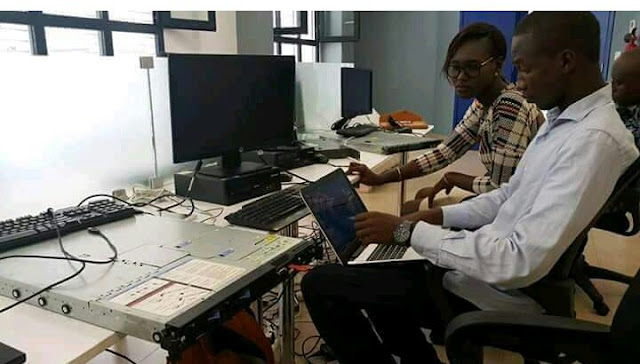
Très intéressant
RépondreSupprimerWaaw j'enrichis mon savoir en informatique ! Bravo. Thanks u vert much
RépondreSupprimerMerci beaucoup chers lecteurs😉
Supprimer